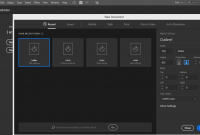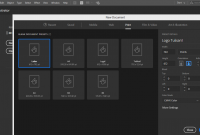Cara Mudah Membuat Efek Cahaya di Adobe Illustrator
Pada kesempatan kali ini Bang RD akan menjelaskan tutorial cara membuat efek cahaya di Adobe Illustrator.
Efek cahaya atau lighting effect banyak kita jumpai pada banner website, cover buku dan lainnya.
Bang RD menggunakan Adobe Illustrator CC 2017 dengan spesifikasi Laptop Acer Aspire.
Tutorial Membuat Efek Cahaya
Berikut ini tutorial dasar membuat efek cahaya di Adobe Illustrator untuk pemula :
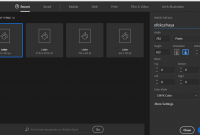
1. Buka program Ai lalu buat file baru, beri nama dengan efekcahaya dan klik create seperti gambar di atas.
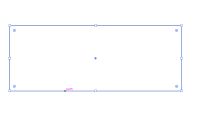
2. Klik ikon Rectangle tool lalu pilih Rectangle tool.
3. Arahkan mouse ke tengah layar dan atur ukuran segiempat sesuai keinginan.
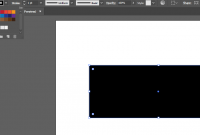
4. Klik menu Fill pilih warna hitam.
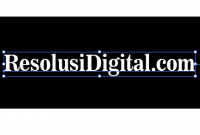
5. Klik menu Type Tool lalu ketikkan ResolusiDigital.com di tengah layar.
6. Gunakan font News706 BT Bold berukuran 48 pt dan warna font putih.
7. Tempatkan teks ditengah kotak seperti pada gambar.
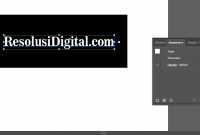
8. Klik teks lalu pilih menu Appereance, Stylize, Outer Glow.
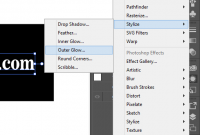
9. Muncul jendela baru seperti pada gambar, klik preview dan klik ok.
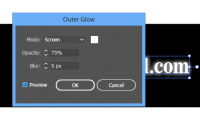
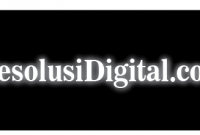
10. Sekarang teksnya sudah memiliki efek cahaya putih.
11. Selanjutnya kita ingin membuat gradient cahayanya berwarna biru.
12. Klik ikon Rectangle tool lalu pilih Rectangle tool.
13. Arahkan mouse ke tengah layar dan atur ukurannya sehingga menutupi segiempat tadi.
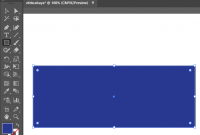
14. Klik menu Fill pilih warna biru.
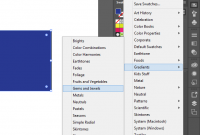
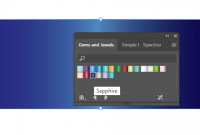
15. Klik menu Swatches, klik Swatches Libraries Menu, Gradients, Gems and Jewels, Sapphire.
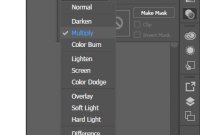
16. Klik menu Transparancy, Blending mode pilih Multiply.

17. Sekarang hasilnya seperti pada gambar.
18. Simpan hasil file efekcahaya dengan menekan tombol Ctrl S.
Kesimpulan
Kini saatnya kamu praktekkan dan ternyata sangat mudah membuatnya. Dengan berbekal trial error dan kreatifitas hasilnya bakan lebih bagus lagi.